Tôi đã nhận được thông báo lỗi "ứng dụng không thể khởi động chính xác (0xc0000018)" kể từ khi tôi nâng cấp một trong các máy của mình lên hệ điều hành mới Windows 10 của Microsoft.
Một lần bấm đúp vào biểu tượng ứng dụng trong thanh tác vụ hoàn toàn không khởi động chương trình được liên kết mà thay vào đó sẽ ném thông báo lỗi.
Tùy chọn duy nhất được cung cấp bởi lời nhắc là nhấn nút ok để đóng nó. Tôi đã trải nghiệm điều này hai lần với Google Chrome Canary chứ không phải với các chương trình khác được cài đặt trên hệ thống.
Trước khi tôi tìm kiếm các giải pháp trên Internet, tôi đã thử các loại sửa lỗi thông thường bao gồm cập nhật chương trình lên phiên bản mới nhất, gỡ bỏ nó khỏi hệ thống và cài đặt nó từ đầu, cố gắng tải nó mà không cần tiện ích mở rộng, chạy quét phần mềm độc hại triệt để và thậm chí chạy sfc / scannow trên hệ thống.
Tuy nhiên, không có lựa chọn nào trong số đó hoạt động, vì vậy tôi đã đi tìm giải pháp trên Internet.

Có rất nhiều tài nguyên giải quyết vấn đề này và nó nhanh chóng trở nên rõ ràng rằng vấn đề không chỉ giới hạn ở Windows 10 mà còn xảy ra với những người khác trên các phiên bản Windows khác.
Người dùng đã báo cáo sự cố xảy ra khi họ đang cố tải Windows Explorer hoặc Command Prompt, phần mềm lưu trữ 7-Zip hoặc Điểm cuối ngăn chặn mất dữ liệu của McAfee.
Một đề xuất định kỳ là xóa dữ liệu khỏi Windows Registry, thứ được cho là sẽ khắc phục vấn đề.
- Nhấn vào phím Windows, nhập regedit và nhấn enter.
- Xác nhận lời nhắc UAC.
- Điều hướng đến khóa HKEY_LOCAL_MACHINE \ SOFTWARE \ Wow6432Node \ Microsoft \ WindowsNT \ CurrentVersion \ Windows
- Xác định vị trí APPINIT_DLLS ở đó và xóa nội dung của nó bằng cách nhấp đúp vào nó và xóa tất cả các ký tự.
- Lưu ý: Một số mẹo được đề xuất để xóa toàn bộ khóa thay vào đó cũng không giải quyết được vấn đề của tôi.
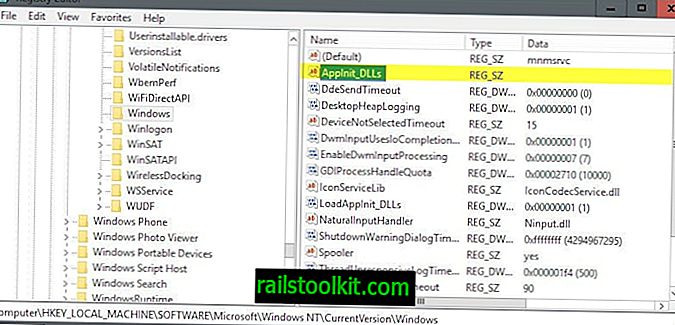
Vấn đề mà tôi gặp phải là giá trị đã trống trên hệ thống mà tôi gặp phải sự cố trên.
Tôi đã làm gì để khắc phục vấn đề? Tôi đã khởi động lại PC nhiều lần. Mặc dù tôi không thể tìm ra lý do tại sao lỗi xảy ra ở nơi đầu tiên, nhưng nó đã giải quyết vấn đề trên PC mà tôi gặp phải.
Như tôi đã đề cập trước đó, tôi đã gặp sự cố hai lần kể từ khi tôi nâng cấp máy lên Windows 10 và "sửa chữa" khởi động lại đã giải quyết cả hai lần.














